データベース 操作説明(BARI)
動作環境設定
Excel Access 連携
- Excel のファイルをインポートする (導入時の場合)
- Excel のファイルをインポートする (運用時の場合)
データベース設定
- カードボックス(データベース)を作成する
- カードボックスの管理項目名を設定する(簡単設定)
- カードボックスの管理項目名を設定する(基本項目設定)
- Excel を使って管理項目名を設定する
- Access クエリ作成(選択・集計・更新・削除)
画面フォーム編集/デザイン設定
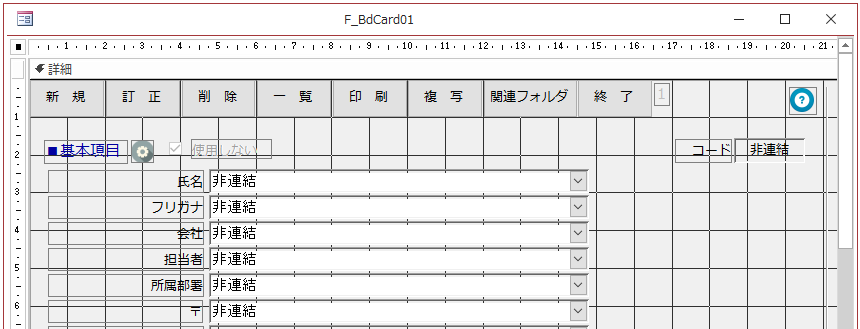
- フォームサイズの変更
- 項目の非表示と追加(項目を削除してはいけません)
- フォームデザインの入力順を設定する
- コンボボックスをテキストボックスに変更する
- フォームデザインで管理項目名を設定する
- フォームデザインで明細領域の管理項目名を設定する
- フォームが開く位置を設定する
- テキストボックスの IME入力モードを設定する
データ変換:インポート

- エクセルのシートをAccessに読み込んでテーブルを作成する
- 外部データを カードボックス BARI に読み込む
- データベースを SharePoint に移設して、クラウド化する
- 項目名を照合してインポートする
- データベースを Azure SQL に移設して、クラウド化する(準備中)
データ入力
- データの入力時のリスト参照入力設定について
- マスターテーブルをリスト参照して入力する(準備中)
- 生年月日から今日の年齢を計算する(エラー対応付き)
- 日付を和暦で入力して、西暦でデータを保存する
- データと関連するファイルを整理する
- コンボボックスの参照フォームが、開かなくなった
- データの重複をチェックするクエリー(準備中)
データ 検索・整列 条件設定
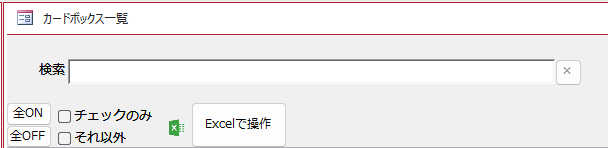
- 検索ボックスに検索する文字を入力してエンターキーを押します。
- [チェックのみ]・・・☑しているデータに絞り込みます。
- [それ以外]・・・・・☑していないデータに絞り込みます。
- [全ON]・・・・・・すべてのデータを☑にします。
- [全OFF]・・・・・・すべてのデータの☑を外します。
項目名の右下の▼をクリックすると、整列やフィルターの操作ができます。
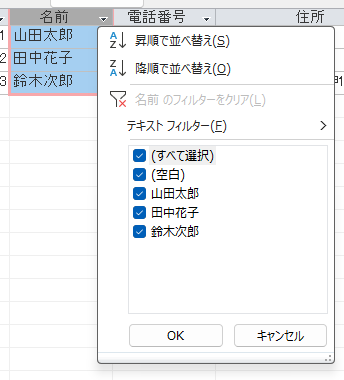
データ印刷:エクスポート

- レポートをAccessで作成して、印刷メニューに組み込む
- Excel シートで、データを印刷する
- Excel ファイルに、データを出力する
- 項目を自由に選択して、Excelに一覧表出力する
- 住所、番地、建物名を結合した値を印刷する
データベース共有設定
- データベースをローカルネットワークで共有する(準備中)
- データベースをクラウドで共有する(準備中)
BARI と GANSO の違いについて
・カードボックス BARI は、データベースファイルをLAN(ローカルエリアネットワーク)の共有フォルダにセットして動作しています。
【特長】
- データを開くスピードが速い。
- 編集(登録・訂正・削除)の処理スピードが速い。
- LAN内で閉鎖されているので、セキュリティが強い。
- ローカルネットワークでしか、共有できない。
・クラウドデータベース GANSO は、データベースファイルを Microsoft Azure SQL Databse にセットして動作しています。
【特長】
- データを開く際に、時間がかかる。
- 編集(登録・訂正・削除)の処理スピードが遅い。
- Microsoft のセキュリティにゆだねている。
- 遠隔地で共有できる。
Excel Appコミュニティを開設しました
「システム内製化」ユーザーで技術情報交換をしながら、問題解決しませんか?
興味がある方は、コミュニティに参加してください。